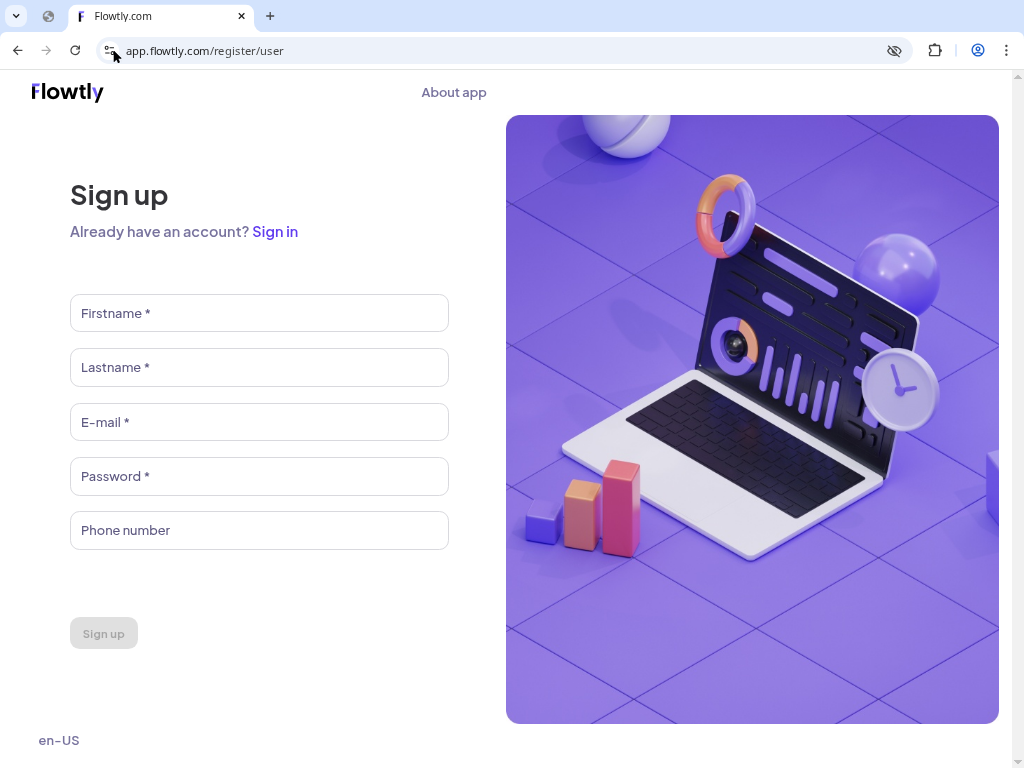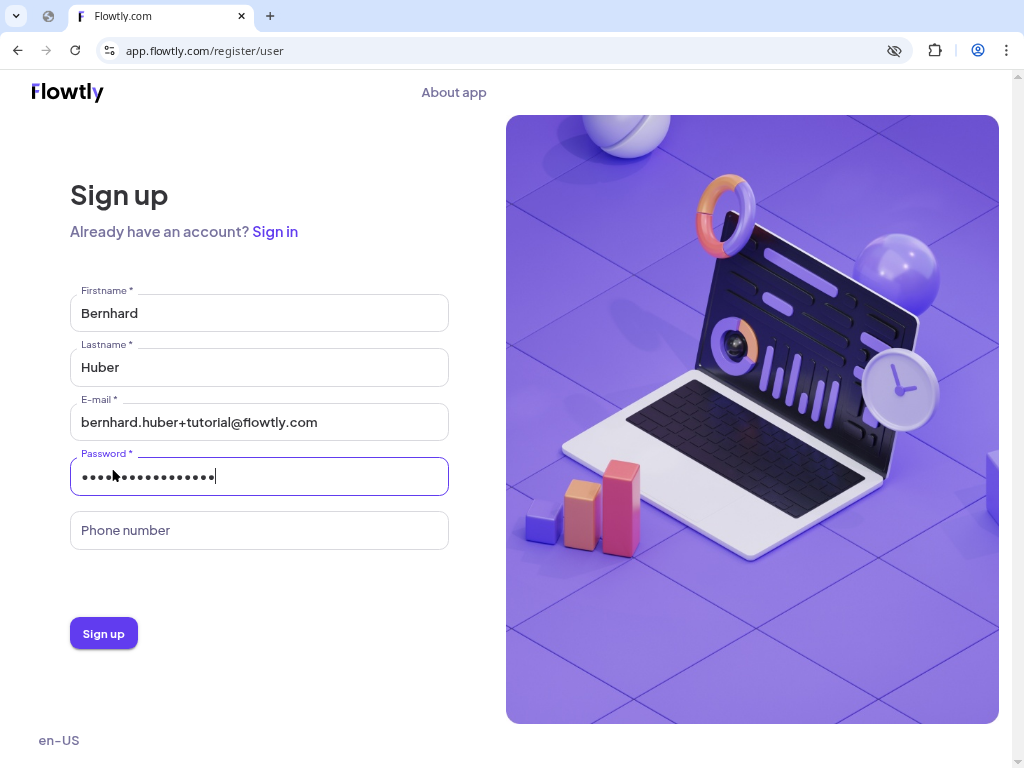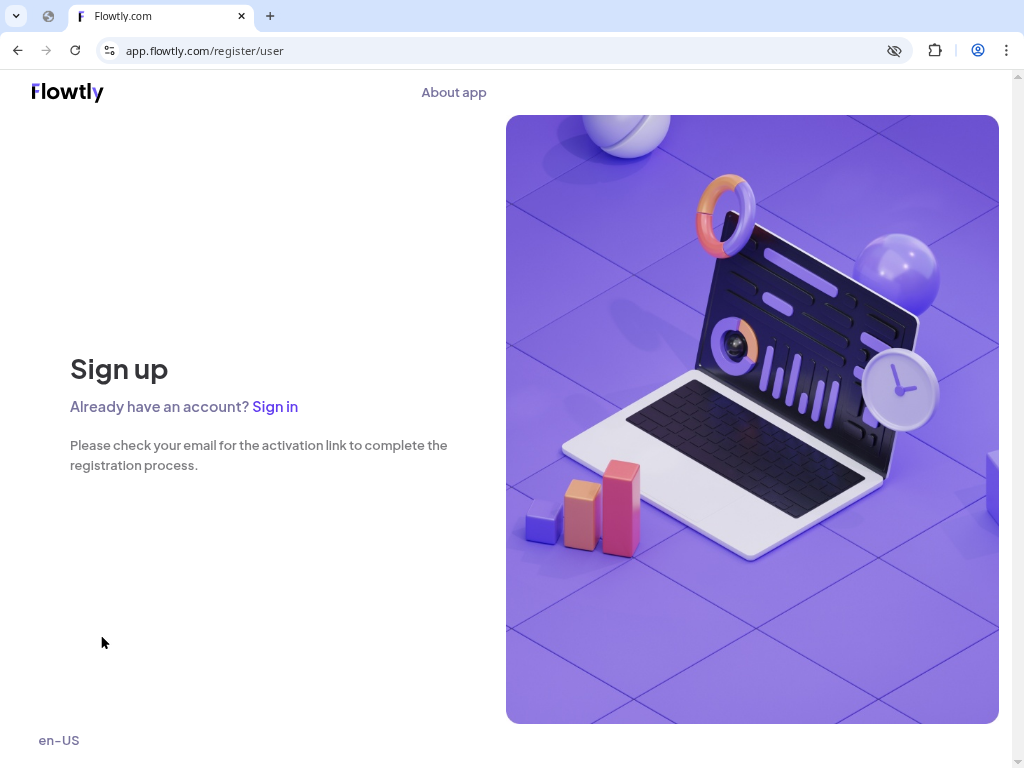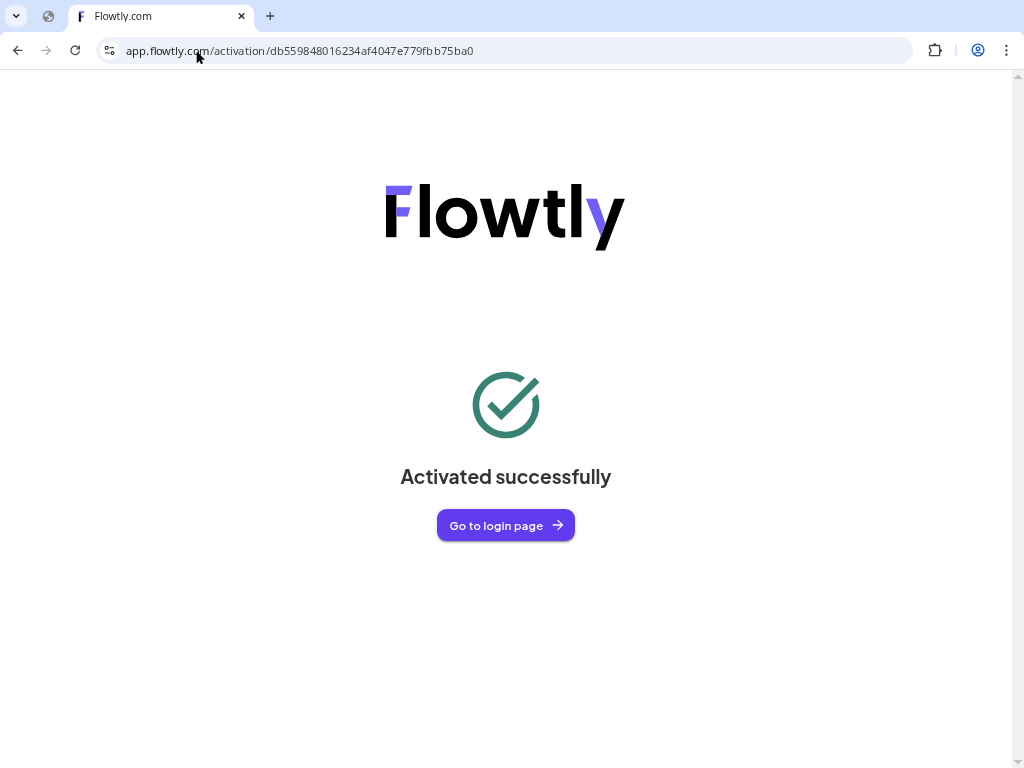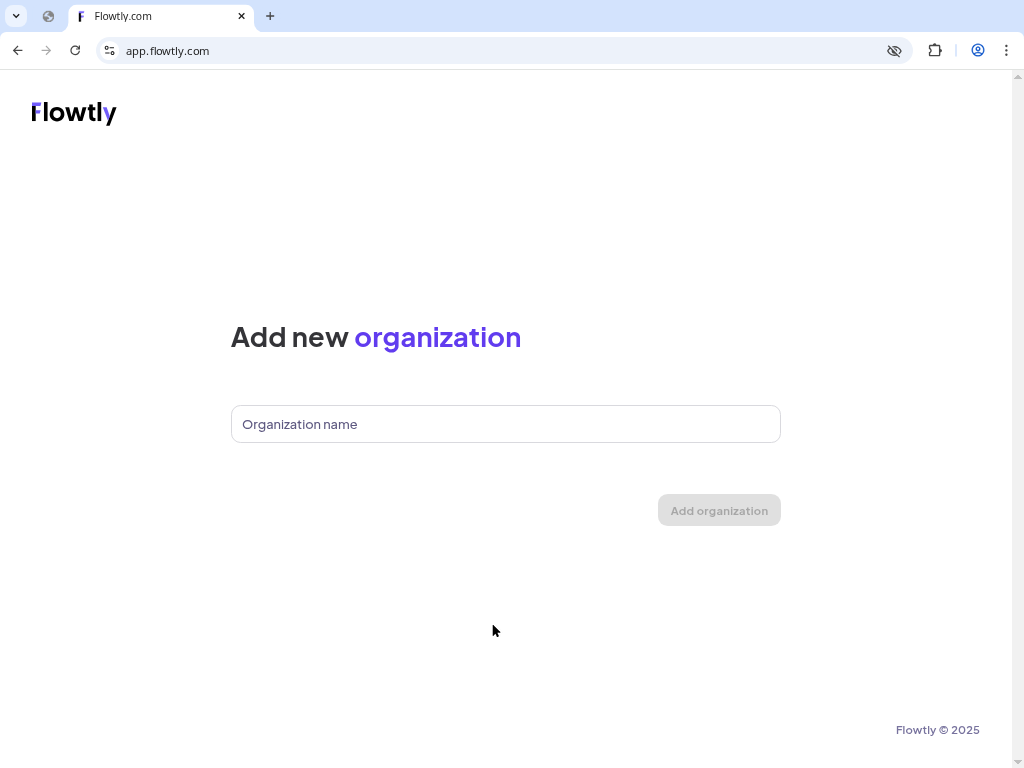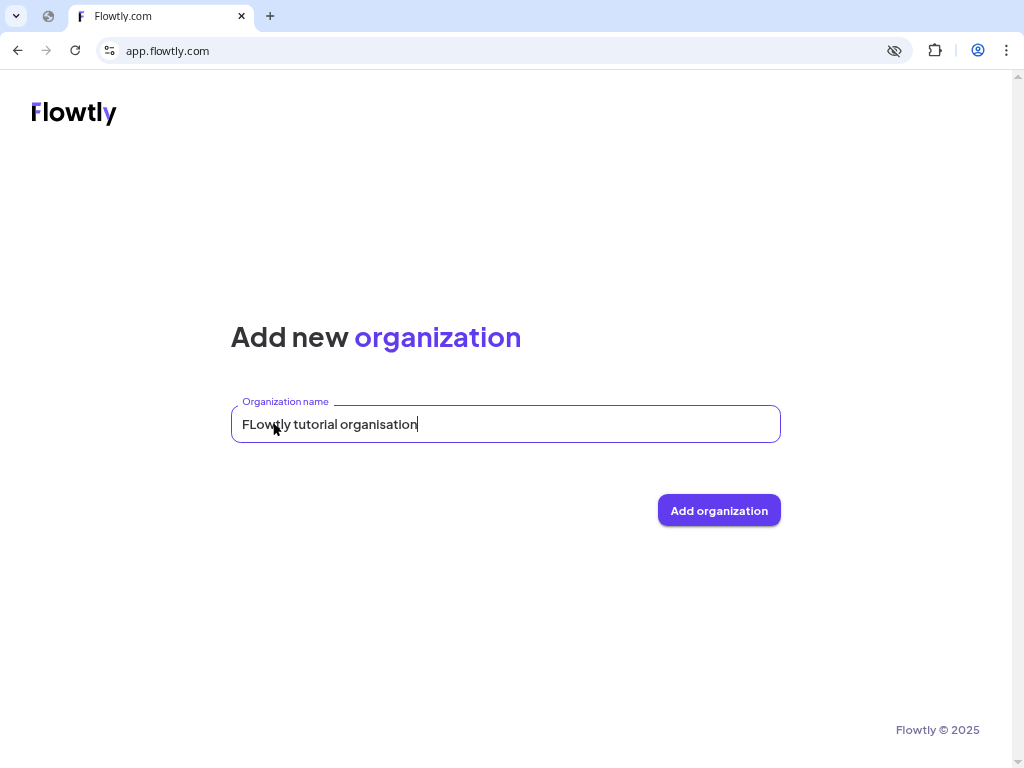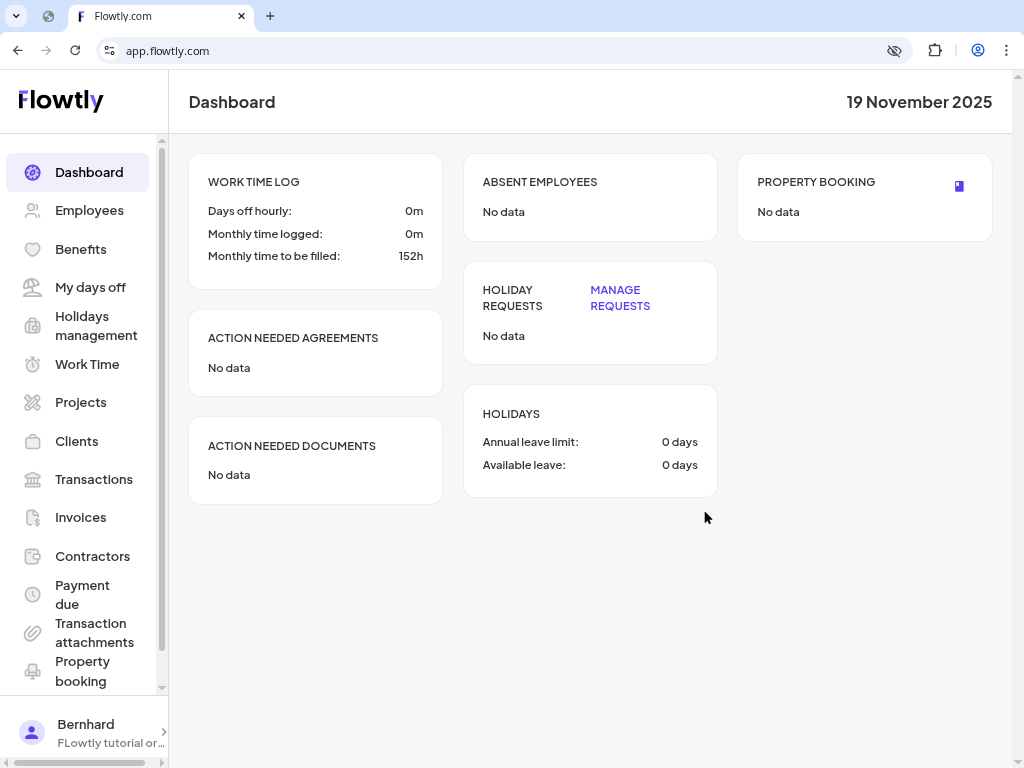Abre la página de registro de Flowtly
Visita app.flowtly.com/register/user. El formulario solicita nombre, apellidos, correo y contraseña. Es el mismo formulario que se usa en producción, así que después reconocerás el proceso.
- Usa un correo corporativo si planeas invitar a tu equipo.
- La contraseña necesita al menos ocho caracteres, un número y un símbolo.